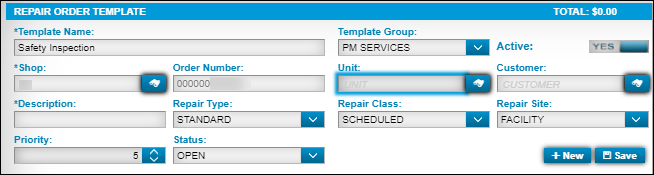Create a repair order template
Some repair orders (ROs) and events are recurring. For example, a shop can expect to do many tractor rear brake jobs within a year.
For repeating repairs, you can create a repair order template. When setting up a template, you must enter specific information, such as the template’s name, group, and number.
There are three ways to start creating a repair order template:
Then you must complete the RO template.
Start a repair order template manually
-
Go to Menu > Orders > Repair Order Template.
The Repair Order Template page opens. -
Click Create Template.
The Repair Order Template page opens. -
Continue with Completing a repair order template.
You can also start a repair order template from the Repair Order Listing page.
-
Go to Menu > Orders > Repair Orders Listing.
The Repair Orders Listing page opens. -
Click Create Template.
The Repair Order Template page opens. -
Continue with Completing a repair order template.
Start a repair order template from an existing order
-
Go to Menu > Orders > Repair Order.
The Repair Order page opens. -
Click Save as Template.
The Repair Order Template page opens. -
Continue with Completing a repair order template.
You can also use this method starting from the Repair Order Listing page.
-
Go to Menu > Orders > Repair Orders Listing.
The Repair Orders Listing page opens. -
In the Order field, select the order number that you want to open.
The Repair Order page opens. -
Click Save as Template.
The Repair Order Template page opens. -
Continue with Completing a repair order template.
Start a repair order template by cloning an existing template
-
Go to Menu > Orders > Repair Orders Listing.
The (Repair Orders Listing) page opens. -
Click
 Search Orders.
Search Orders.
The Repair Orders Search section opens. -
In the Order Type field, select RO Template.
-
Click Search.
The Repair Orders Listing page shows only repair order templates. -
In the Template Order Number field, click the template ID that you want to open.
-
Click Clone.
-
Continue with Completing a repair order template.
Complete a repair order template
-
In the Repair Order Template section, make entries in the required fields as needed.
The system enters the Template Number value automatically.If you want, you can make entries in all fields. For details on field definitions, see Repair order template header.
-
In the Template Name field, enter a name that conveys the purpose of the repair order template, such as Tractor Rear Brake Job.
-
In the Unit field, clear the existing value.
Notes:
-
This step applies only if you started the template using a repair order for a unit or if you cloned an existing template.
-
An entry in the Unit field is optional.
-
-
Click Save.